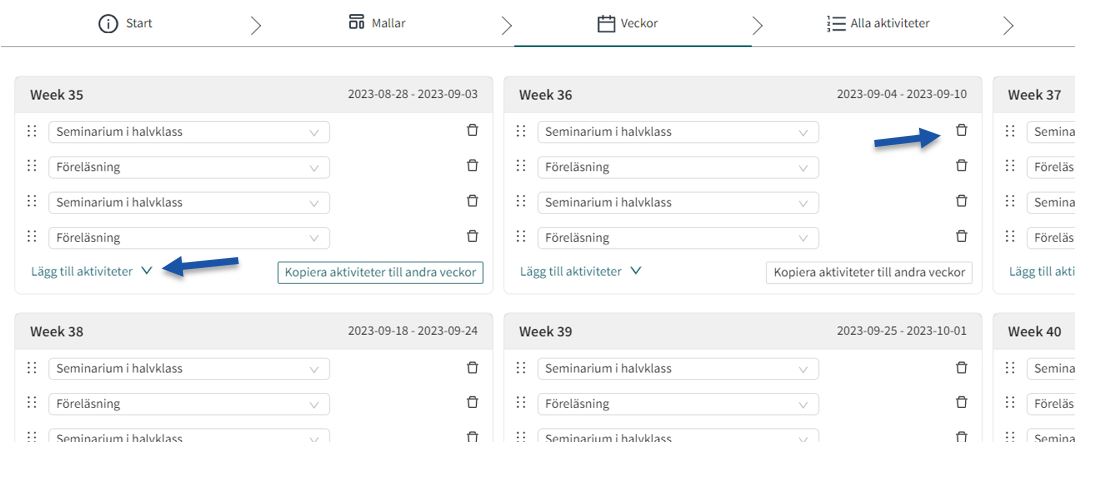Steg 3: Veckor
Instruktionsvideo, Veckor
Denna video förklarar fliken Veckor. Samma information finns i textformat här nedanför. Tillägg: Aktiveterna kommer at schemaläggas i den ordning du anger här.
Veckoöversikt
I nästa steg, Veckor, får du en veckoöversikt där du kan placera ut aktiviteter utifrån mallarna du skapat i föregående steg. Aktiviteterna kommer att schemaläggas i den vecka och den ordningsföljd du anger här:
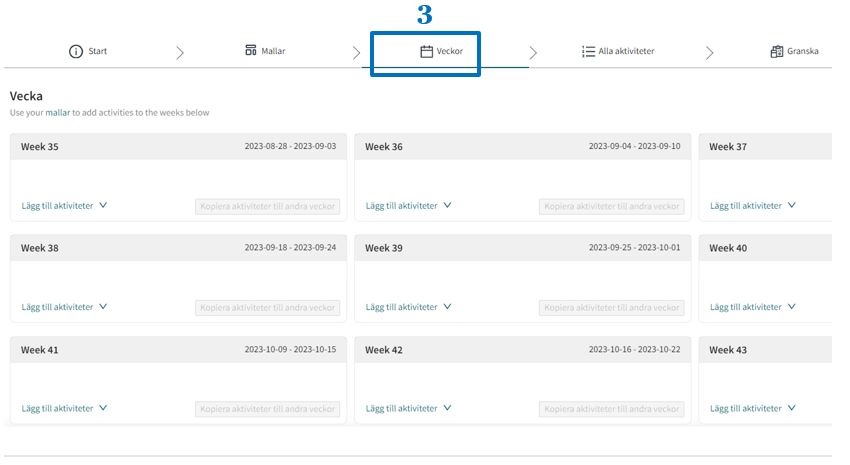
Skapa veckomönster
Välj en vecka där du vill lägga ut din sparade aktivitet. Klicka på Lägg till Aktivteter, så hittar du dina sparade mallar under Templates. Genom att klicka på dina aktivitetsmallar kan du skapa ett veckomönster:
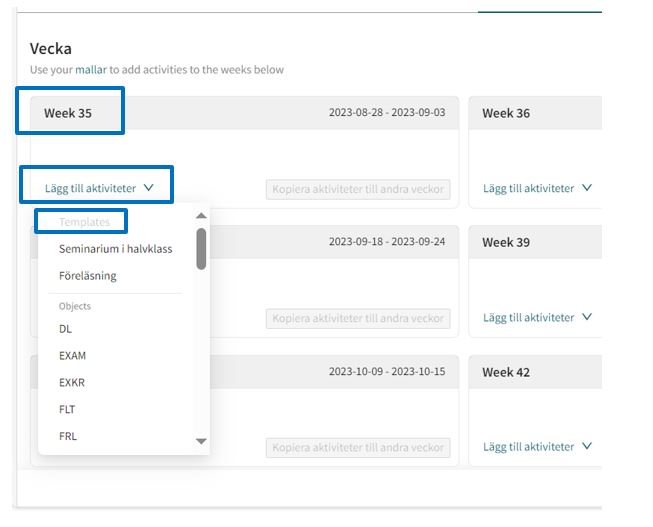
Skillnaden på Templates och Objects
Under Templates hittar du mallar som du själv har skapat. De innehåller all den information du lagrade i mallen. Vill du istället skapa en helt ny aktivitet med unikt innehåll, kan du klicka på en aktivitetstyp under Objects. På följande länk ser du vad de olika förkortningarna under Objects betyder.
Aktivitetstyper - förklaringar och förkortningar (Intranätet)
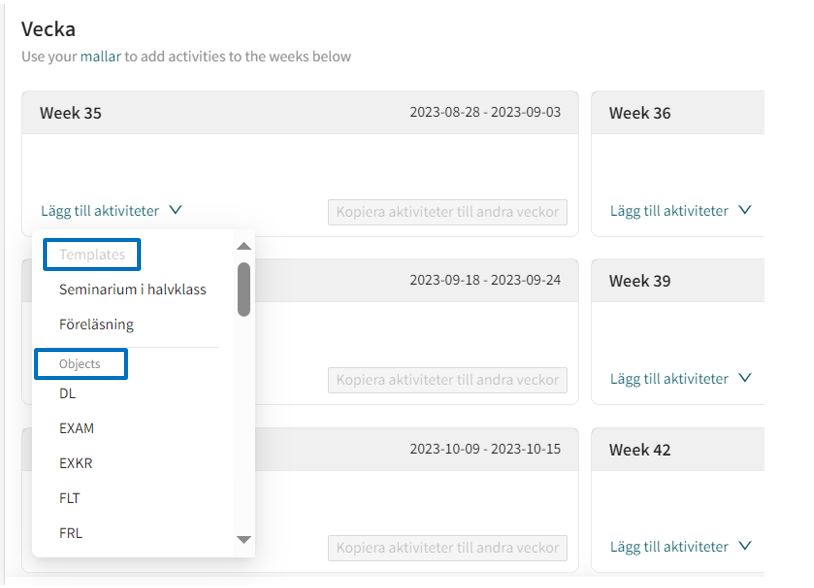
Kopiera veckomönster
I följande exempel har vi skapat ett veckomönster som innehåller två föreläsningar och två seminarier. Det skapade mönstret kan du kopiera till andra veckor. Klicka på Kopiera aktiviteter till andra veckor:
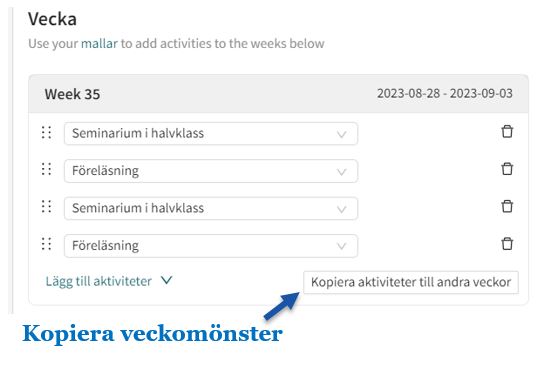
Välj veckor och klicka på kopiera:
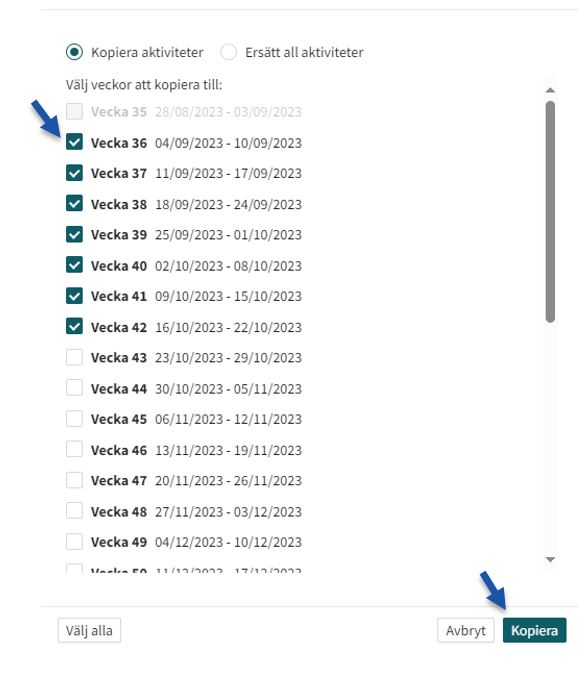
Skapa avvikelser i veckomönstret
Mönstret har kopierats till valda veckor. Du kan nu bestämma om enskilda veckor ska ha ett avvikande mönster. Med hjälp av papperskorgs-symbolen kan du ta bort en aktivitet från en enskild vecka, och med Lägg till aktiviteter kan du lägga till extra: